グリーンスクリーンで動画を合成!
May 05, 2023 • カテゴリ: 動画編集の基本とコツ
動画編集の「合成」というと、かなり高度なイメージがあるかもしれません。合成技術を使うと、その場にいない人をあたかもいるように見せたり、翼で空を飛ぶなど実際にはできないことをやっているかのように見せたりすることができます。
これは後ろで流れている動画とは別に、単一の色(現在は緑色を使うことが多く、「グリーンスクリーン」などと呼ばれています)を背景に撮影した動画を用意し、背景の色だけを透明にしているのです。
「簡単・低予算で、ある程度のクオリティの合成動画は作れないだろうか……。」とお悩みの皆さん、お任せください。Wondershare 「Filmora(旧名:動画編集プロ)」であれば、少しのお金とインターネット環境の整ったPCを用意するだけで簡単に動画の合成編集ができます。まずは無料体験版をダウンロードして、下記の手順を見ながら実際にやってみてください!
簡単に動画を合成する方法
ステップ1.素材となる動画を取り込む
ソフトウェアを起動すると、画面比率と編集モードを選択する画面が表示されます。作成したい比率を選び、「高度編集モード」をクリックしてください。
編集画面の左上の「追加」ボタンをクリックして、背景の動画と、合成するグリーンスクリーンの動画を取り込みます。サムネイルが表示されたら、ドラッグで背景となる動画を画面下のタイムラインの一番上の段に、合成する動画を中段に置きます。
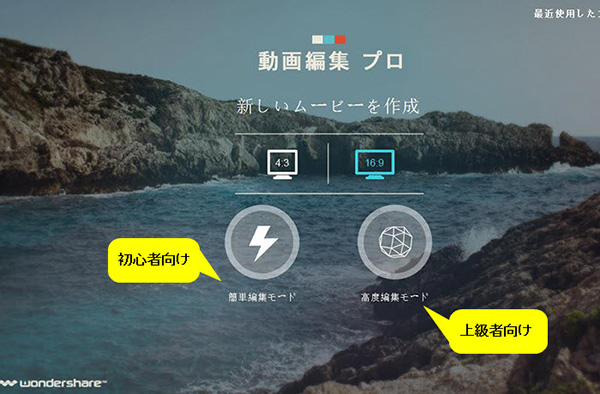
ステップ2.合成する動画の背景を透明にする
タイムライン上の合成する動画のブロックをクリックすると、右上のプレビュー画面に四角い枠が表示されます。大きさと位置を調整したら、ブロックの上で右クリックします。「グリーンスクリーン」をクリックすると、別画面が表示されます。
「クリップの一部を透明にします」のボックスにチェックを入れて、右側のプレビュー画面で透明にしたい色をクリックします。左側の「明度」を調整し、透明にする範囲を決めます。
プレビュー画面で確認したら、「OK」をクリックして別画面を閉じます。最後に右上の画面で動画全体の仕上がりを確認してください。
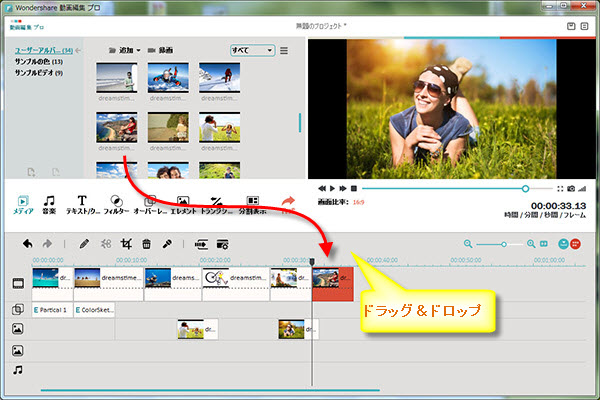
ステップ3.動画をエクスポートする
すべての編集が終わったら、画面中段の「作成」のアイコンをクリックします。すると動画の保存のための別画面が表示されます。
動画の形式、再生するデバイス、アップロードするSNS/動画共有サイト、DVDのいずれかを選択し、画面の指示に従って情報を編集してください。選択・入力が全て終わったら、右下の「作成」をクリックして完成です。
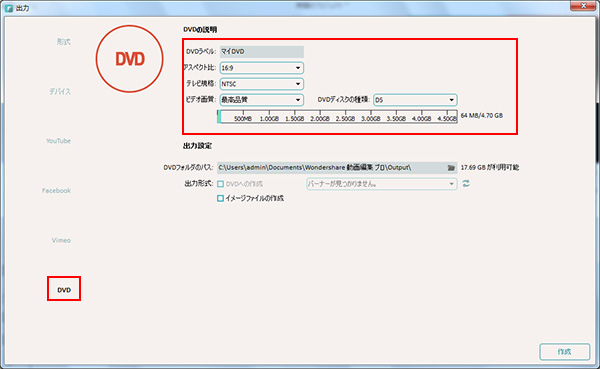
思ったより簡単だった!これならできそう!と感じていただけましたら、ぜひ「Filmora(旧名:動画編集プロ)」をあなたの動画編集の相棒にしてください。
あなたのストーリに光をつける!「Filmora (旧名:動画編集プロ)」なら、こういう感じの動画が楽に作成できる!
詳しい「Filmora (旧名:動画編集プロ)」操作デモ
サポート
製品に関するご意見・ご質問・ご要望はお気軽に こちらまでお問い合わせください。 >>








役に立ちましたか?コメントしましょう!